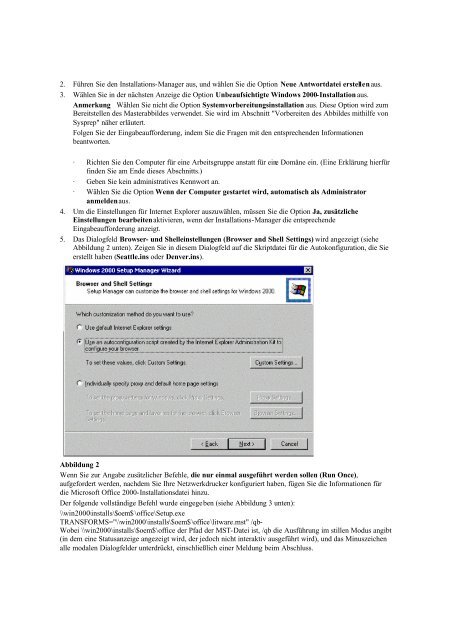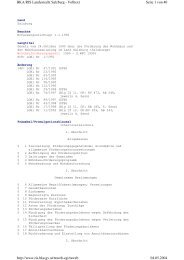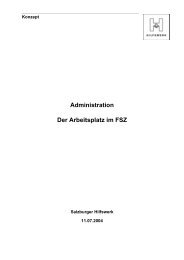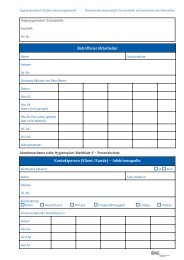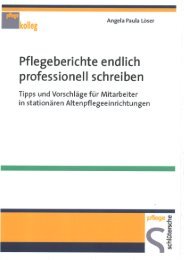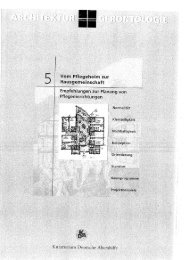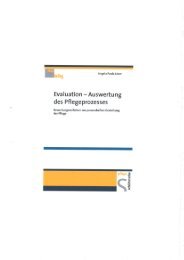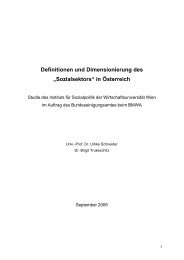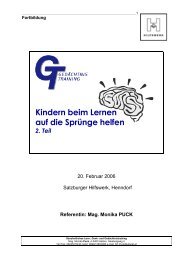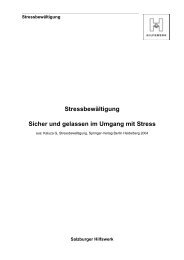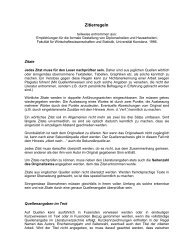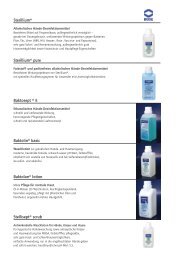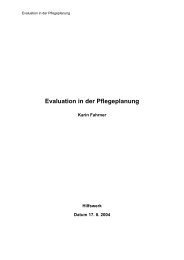Automatisieren der Bereitstellung von Windows 2000 Professional ...
Automatisieren der Bereitstellung von Windows 2000 Professional ...
Automatisieren der Bereitstellung von Windows 2000 Professional ...
Erfolgreiche ePaper selbst erstellen
Machen Sie aus Ihren PDF Publikationen ein blätterbares Flipbook mit unserer einzigartigen Google optimierten e-Paper Software.
2. Führen Sie den Installations-Manager aus, und wählen Sie die Option Neue Antwortdatei erstellen aus.<br />
3. Wählen Sie in <strong>der</strong> nächsten Anzeige die Option Unbeaufsichtigte <strong>Windows</strong> <strong>2000</strong>-Installation aus.<br />
Anmerkung Wählen Sie nicht die Option Systemvorbereitungsinstallation aus. Diese Option wird zum<br />
Bereitstellen des Masterabbildes verwendet. Sie wird im Abschnitt "Vorbereiten des Abbildes mithilfe <strong>von</strong><br />
Sysprep" näher erläutert.<br />
Folgen Sie <strong>der</strong> Eingabeauffor<strong>der</strong>ung, indem Sie die Fragen mit den entsprechenden Informationen<br />
beantworten.<br />
· Richten Sie den Computer für eine Arbeitsgruppe anstatt für eine Domäne ein. (Eine Erklärung hierfür<br />
finden Sie am Ende dieses Abschnitts.)<br />
· Geben Sie kein administratives Kennwort an.<br />
· Wählen Sie die Option Wenn <strong>der</strong> Computer gestartet wird, automatisch als Administrator<br />
anmelden aus.<br />
4. Um die Einstellungen für Internet Explorer auszuwählen, müssen Sie die Option Ja, zusätzliche<br />
Einstellungen bearbeiten aktivieren, wenn <strong>der</strong> Installations-Manager die entsprechende<br />
Eingabeauffor<strong>der</strong>ung anzeigt.<br />
5. Das Dialogfeld Browser- und Shelleinstellungen (Browser and Shell Settings) wird angezeigt (siehe<br />
Abbildung 2 unten). Zeigen Sie in diesem Dialogfeld auf die Skriptdatei für die Autokonfiguration, die Sie<br />
erstellt haben (Seattle.ins o<strong>der</strong> Denver.ins).<br />
Abbildung 2<br />
Wenn Sie zur Angabe zusätzlicher Befehle, die nur einmal ausgeführt werden sollen (Run Once),<br />
aufgefor<strong>der</strong>t werden, nachdem Sie Ihre Netzwerkdrucker konfiguriert haben, fügen Sie die Informationen für<br />
die Microsoft Office <strong>2000</strong>-Installationsdatei hinzu.<br />
Der folgende vollständige Befehl wurde eingegeben (siehe Abbildung 3 unten):<br />
\\win<strong>2000</strong>\installs\$oem$ \office\Setup.exe<br />
TRANSFORMS="\\win<strong>2000</strong>\installs\$oem$\office\litware.mst" /qb-<br />
Wobei \\win<strong>2000</strong>\installs\$oem$\office <strong>der</strong> Pfad <strong>der</strong> MST-Datei ist, /qb die Ausführung im stillen Modus angibt<br />
(in dem eine Statusanzeige angezeigt wird, <strong>der</strong> jedoch nicht interaktiv ausgeführt wird), und das Minuszeichen<br />
alle modalen Dialogfel<strong>der</strong> unterdrückt, einschließlich einer Meldung beim Abschluss.